Las cuentas de de correo electrónico de los dominios que tengas alojados en ServiNetwork, pueden configurarse de 2 formas diferentes, como POP y como IMAP.
.
POP: Es la forma más habitual de configurar las cuentas de correo electrónico. En este caso, tu software para gestionar el correo, descarga a tu ordenador, teléfono o tablet, todos los mensajes de correo electrónico almacenados en el servidor donde está alojado tu dominio y los elimina de dicho servidor, a no ser que tú puedas configurar tu software gestor de correo para que guarde en el servidor de hosting una copia de todos los mensajes que recibas.
.
 IMAP: Este sistema es algo más complejo que el POP, ya que permite visualizar los mensajes de manera remota y no descargar y/o eliminar los mensajes del servidor como lo hace el protocolo POP. Además, podrás visualizar y administrar todos los mensajes de y todas las carpetas de correo electrónico creadas en el servidor de hosting para cada buzón de tu dominio. (Esto es útil si tienes la misma cuenta de correo electrónico configurada en varios ordenadores o dispositivos móviles y quieres acceder a tu correo desde cualquiera de tus dispositivos.)
IMAP: Este sistema es algo más complejo que el POP, ya que permite visualizar los mensajes de manera remota y no descargar y/o eliminar los mensajes del servidor como lo hace el protocolo POP. Además, podrás visualizar y administrar todos los mensajes de y todas las carpetas de correo electrónico creadas en el servidor de hosting para cada buzón de tu dominio. (Esto es útil si tienes la misma cuenta de correo electrónico configurada en varios ordenadores o dispositivos móviles y quieres acceder a tu correo desde cualquiera de tus dispositivos.)
A continuación, vamos a mostrarte como configurar una cuenta de correo electrónico con el protocolo IMAP en un iPHONE o en un IPAD. .
.
– PASO NÚMERO 1: Accede a la opción «Configuración» de tu dispositivo. Para ello, pulsa el botón «Inicio» y selecciona las siguientes opciones: «Configuración –> Ajustes –> Correo, contactos, calendarios«.
.
 .
.
.
– PASO NÚMERO 2: En «Cuentas», seleccione la opción «Añadir cuenta«…
.
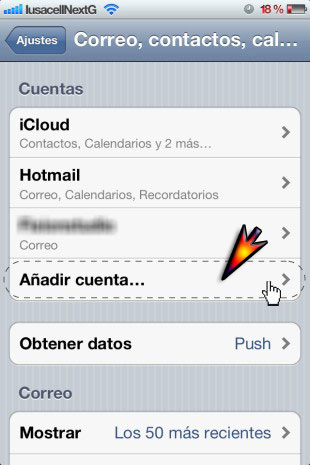 .
.
.
– PASO NÚMERO 3: Selecciona la opción «OTRAS»
.
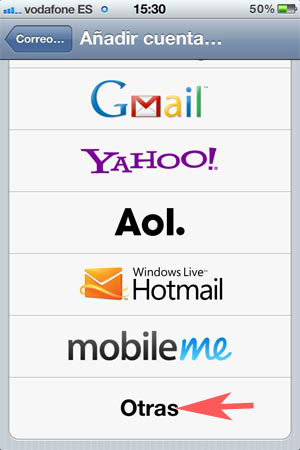 .
.
.
– PASO NÚMERO 4: Selecciona la opción «Añadir cuenta»
.
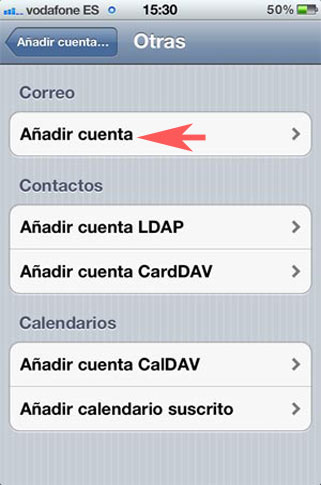 .
.
.
– PASO NÚMERO 5: Rellena los siguientes campos:
– Nombre: El nombre que verán los que reciban tus mensajes.
– Correo: La dirección de correo electrónico que estás configurando.
– Contraseña: La contraseña correspondiente a esta cuenta de correo.
– Descripción: La descripción que quieras asignar a esta cuenta
Una vez rellenados los campos anteriores, haz click en «Siguiente»
.
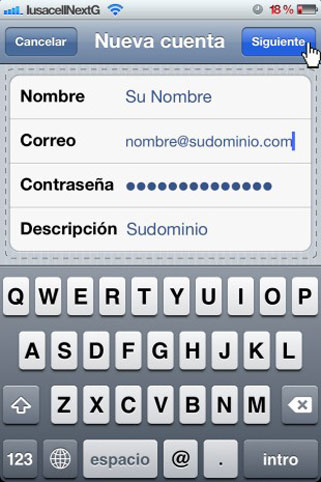
.
.
– PASO NÚMERO 6: Selecciona la opción IMAP. (recuerda que este tutorial es para configurar tus cuentas de correo con el protocolo IMAP)
A continuación, rellena los siguientes campos:
SERVIDOR DE CORREO ENTRANTE
– Nombre del host: mail.tu_dominio.com (Debes reemplazar «tu_dominio.com» por el nombre real de tu dominio)
– Nombre de usuario: Escribe la cuenta de correo que estás configurando.
– Contraseña: La contraseña que le hayas asignado a esta cuenta de correo.
SERVIDOR DE CORREO SALIENTE
– Nombre del host: mail.tu_dominio.com (Debes reemplazar «tu_dominio.com» por el nombre real de tu dominio)
– Nombre de usuario: Escribe la cuenta de correo que estás configurando.
– Contraseña: La contraseña que le hayas asignado a esta cuenta de correo.
.
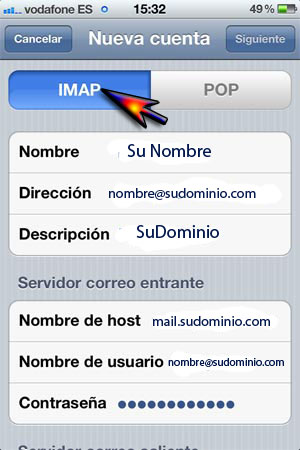
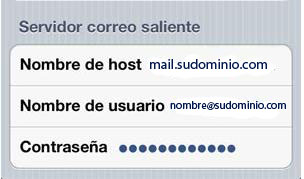
.
Una vez rellenados los campos anteriores, haz click en «Siguiente»
.
NOTAS IMPORTANTES :
Si te aparece el aviso: «Imposible verificar identidad del servidor«, no te preocupes, simplemente pulsa el botón Continuar. (deberás pulsarlo dos veces, una para el servidor de entrada y otro por el de salida).
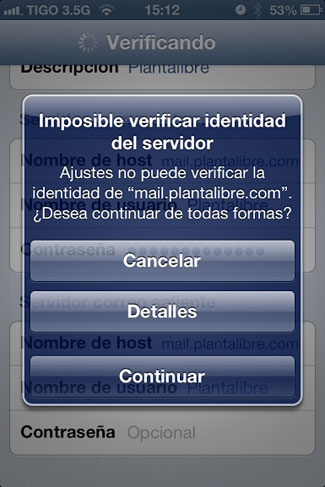 .
.
También es posible que te aparezca un mensaje de advertencia indicando que «No se puede conectar usando SSL«. Haz click en la opción «Si» para continuar.

– PASO NÚMERO 7: Una vez completados los pasos anteriores, únicamente faltará pulsar el botón «Guardar» para que se guarde la configuración de la cuenta de correo en tu iPHONE o IPAD.
.
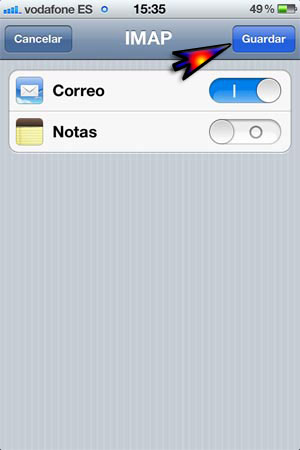
.
.
– PASO NÚMERO 8: A continuación, se mostrará el listado con las cuentas de correo creadas en el dispositivo. Debes seleccionar la cuenta que acabas de crear.
.
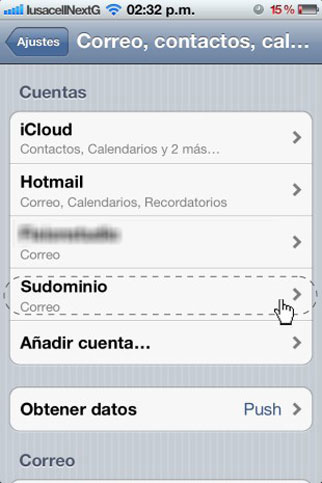 .
.
.
– PASO NÚMERO 9: En la pantalla que se desplegará, haz click en «SMTP»
.
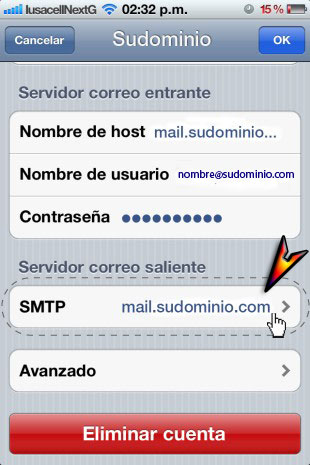 .
.
.
– PASO NÚMERO 10: En la pantalla que se muestra en tu dispositivo, selecciona el nombre de tu servidor de correo saliente (SMTP). (por ejemplo: mail.tu_dominio.com)
.
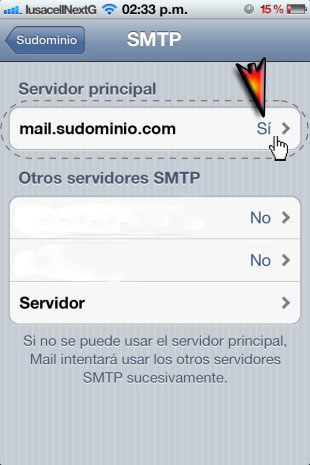 .
.
.
– PASO NÚMERO 11: En la siguiente pantalla a continuación, modificar los siguientes campos:
– Desactiva la opción «Usar SSL»
– Autenticación: Contraseña
– Puerto del servidor: 25
Hacer click en «OK» una vez que hayas efectuado los cambios.
.
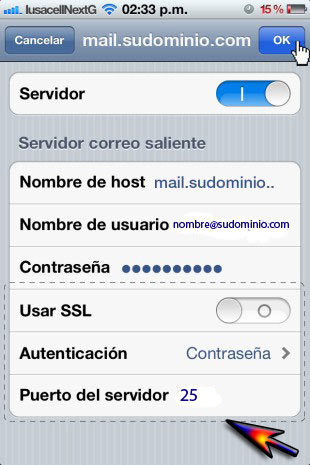
.
.
– PASO NÚMERO 12: En la pantalla que se despliega hacer click en «Avanzado«.
.
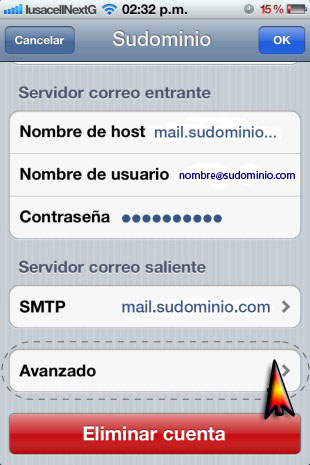
.
.
– PASO NÚMERO 13: En la pantalla que puedes ver a continuación, debes modificar los siguientes campos:
– Desactiva la opción «Usar SSL»
– Autenticación: Contraseña
– Puerto del servidor: 143 (este puerto es únicamente para IMAP)
.
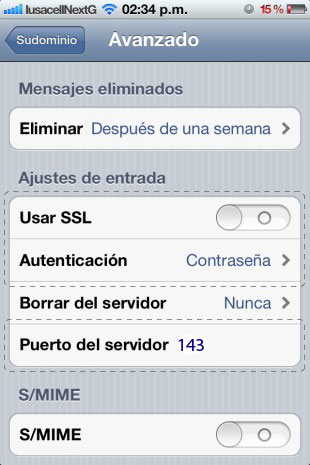 .
.
.
Si has seguido correctamente los pasos anteriores, ya puedes enviar y recibir correos electrónicos a través de tu iPhone o iPad. Para ello, accede al menú de inicio de tu dispositivo y selecciona la opción «MAIL«.
NOTA ADICIONAL:
No puedo eliminar mis mensajes de correo electrónico.
Por defecto, los dispositivos IPHONE y IPAD, intentan borrar el correo IMAP colocándolo en la carpeta llamada «Trash» del propio dispostivo, pero esto puede causar un error y el dispositivo te avisará de que el mensaje no puede retirarse o borrarse de la papelera. Para solucionar esto, accede a «Configuracion -> Correo, Contactos y Calendario –> {tu_cuenta_de_correo} –> Avanzado«, y allí selecciona la opción «Borrar Correo». Luego, hay una opción en la que pone: «En el Servidor«, y en la parte inferior, podrás ver las carpetas que están creadas y alojadas en el servidor de web hosting de tu dominio. La opción que debes seleccionar en la sección «Servidor», es ‘Trash‘ o ‘Papelera‘. Esto te permitirá eliminar tus mensajes de correo electrónico sin problemas. (IMPORTANTE: Estas indicaciones son aplicables para las cuentas de correo electrónico configuradas como IMAP, y las carpetas llamadas «Trash» o «Papelera», debes haberlas creado previamente en el servidor donde está alojado tu dominio si es que aún no han sido creadas. Para ello, accede al servicio WebMail de tu dominio y crea la carpeta «Trash» o «Papelera» >>>crea solo una de estas dos carpetas<<<)
Si lo has configurado todo correctamente, cuando borres un mensaje de correo electrónico desde tu dispositivo IPHONE o IPAD, verás que ya no aparece ningún aviso de error y el mensaje de correo se ha borrado completamente. Y en el caso de que tengas alguna duda o problema para crear la carpeta «Trash» o «Papelera» en el servidor de web hosting donde está alojado tu dominio, contacta con tu proveedor de web hosting para que te facilite más información al respecto.
.
.




 Ver otras publicaciones en la categoria
Ver otras publicaciones en la categoria